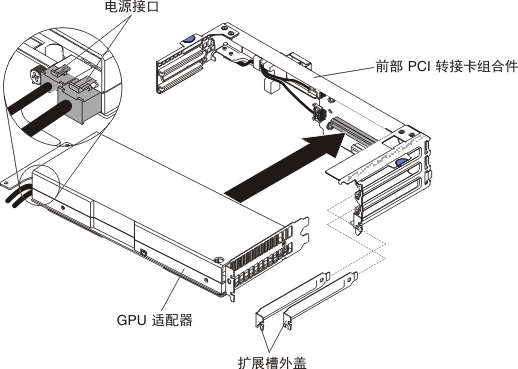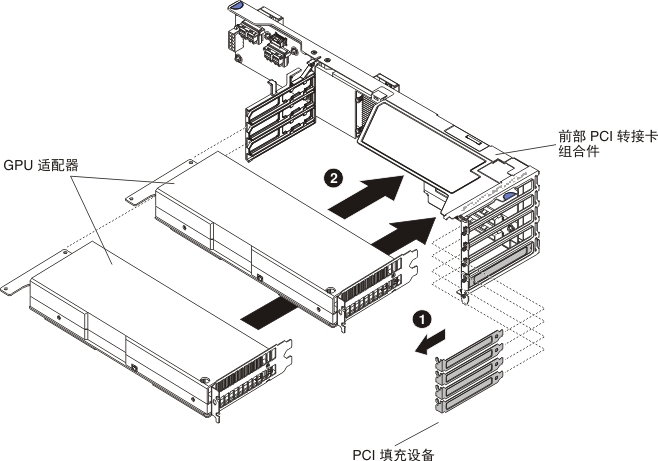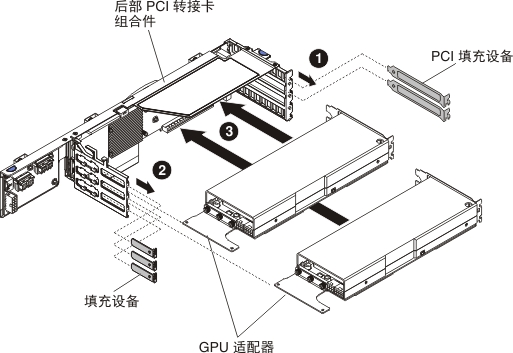更换适配器/GPU 适配器
以下说明介绍了服务器支持的适配器类型以及在安装适配器时必须考虑的其他信息。
在安装适配器/GPU 适配器前,请完成以下步骤:
- 阅读安全和安装准则。
- 如果在 NeXtScale n1200 Enclosure 中安装了计算节点,请将其卸下(有关说明,请参阅从机箱上卸下计算节点)。
- 将计算节点小心放置在防静电平面上,并调整计算节点的方向,使挡板指向您。
- 找到适配器随附的文档,并按照该文档以及本部分中的指示信息进行操作。
- 有关配置信息,请参阅 Lenovo 支持门户网站 上的 ServeRAID 文档。
- 安装任何 PCI 适配器时,都必须在卸下 PCI Express 转接卡仓组合件之前断开电源线与电源的连接。否则,主板逻辑将禁用活动电源管理事件信号,并且 Wake on LAN 功能可能无法正常工作。但是,在从本地接通服务器的电源后,主板逻辑将启用活动电源管理器的活动电源管理事件信号。
要安装适配器/GPU 适配器,请完成以下步骤:
注
如果先前已配置适配器,请在更换适配器之前备份或记录其配置信息(如有可能)。有关信息和说明,请参阅适配器的文档。
提供反馈